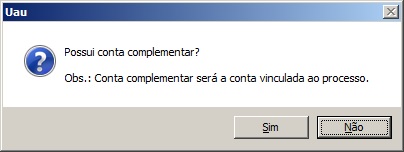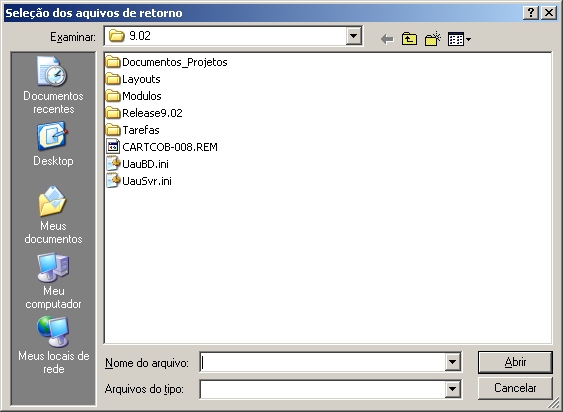Introdução
Esta tela tem por finalidade a geração de arquivos bancários para pagamentos relacionados ao módulo Folha, sendo a mesma dividida em três visões;
Funcionários: onde o usuário poderá visualizar os funcionários de cada empresa/obra e gerar o arquivo de cadastro, onde este é exclusivamente para o Banpará.
Gerar: onde o usuário irá gerar o arquivo bancário contendo os valores a serem pagos ou gerar processo em contas a pagar agrupado.
Gerados: onde o usuário poderá visualizar os pagamentos que já foram gerados e realizar a confirmação destes pagamentos através do arquivo de retorno. Nesta visão também é possível fazer a exclusão dos registros, pressionando a tecla <DELETE>.
Para executar através do Módulo Financeiro:
1. Execute o Módulo Financeiro
2. Clique no menu Financeiro
3. Clique no submenu Gerar Arquivo Pagamento Folha
Arquivo de cadastro: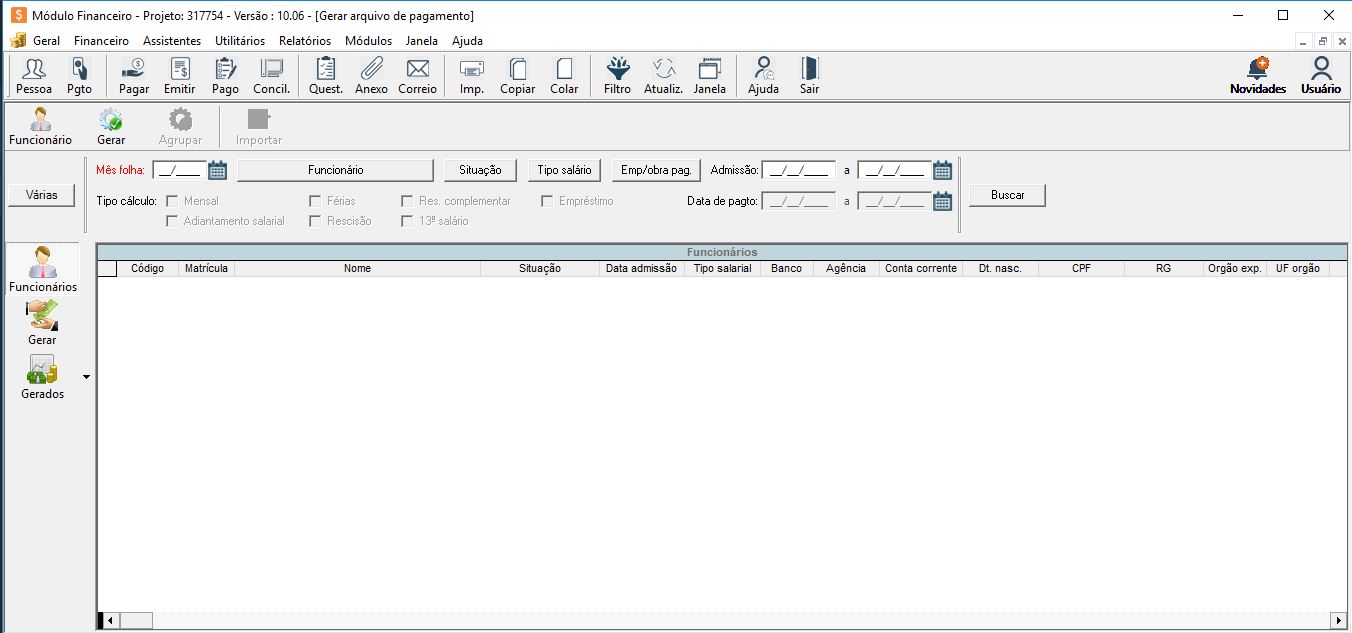
Visão Funcionários: Nesta visão será possível além de visualizar os funcionários, gerar o arquivo de cadastro a ser enviado ao banco*.
Emp/Obra: Selecione a empresa/obra de lotação;
Emp/Obra Pag.: Selecione a empresa pagadora;
Mês Folha: Informe de qual mês folha deseja gerar o arquivo de cadastro;
Você poderá utilizar os filtros opcionais da tela como:
- Funcionário: Você poderá escolher apenas os funcionários que deseja realizar o cadastro;
- Situação: Você poderá selecionar pela situação do funcionário na empresa;
- Tipo Salário: Você poderá selecionar pelo tipo de salário;
- Obra Pag: Você poderá filtrar pela empresa/obra pagadora;
- Admissão: Você poderá selecionar pela data de admissão.
Clique em Buscar;
Após carregar os funcionários clique na opção Gerar
*Somente para o banco Banpará.
Arquivo de crédito: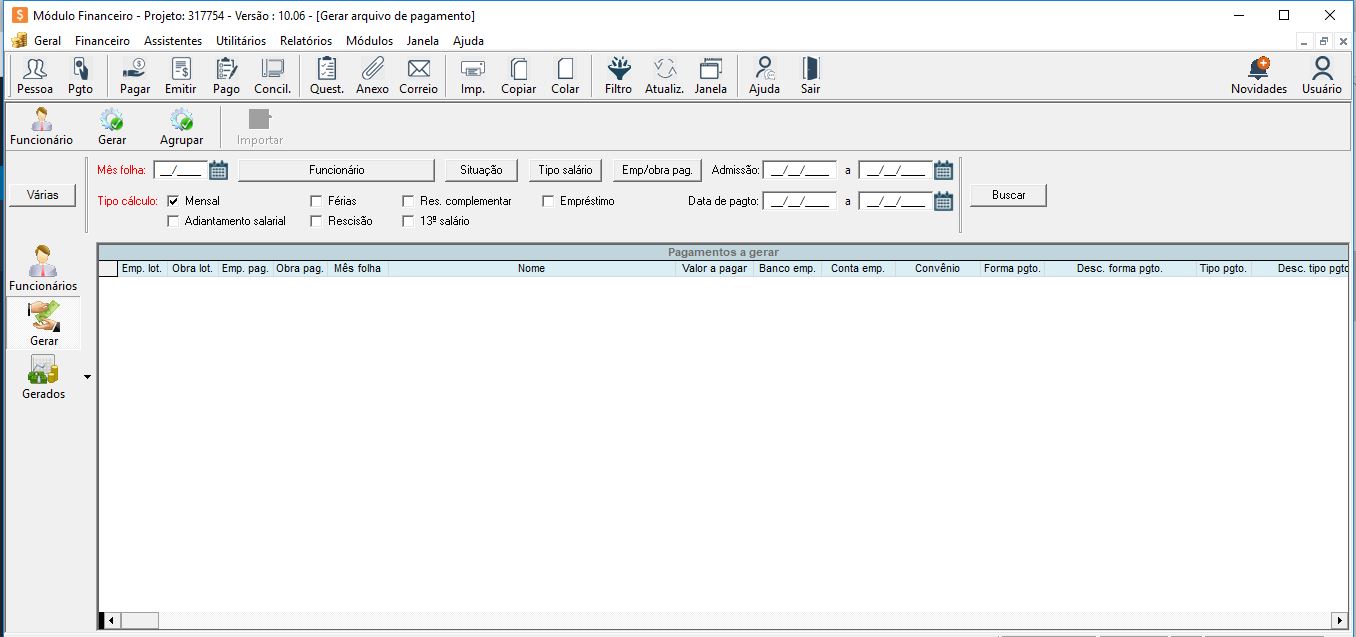
Visão Gerar.:
Pela ação Gerar: Será possível gerar os arquivos de pagamentos a serem enviados ao banco e, após processamento, para os registros confirmados, gerar os processos de pagamento agrupados no módulo folha. Nesse recurso, o processo é gerado após confirmação de pagamento (Processamento do arquivo bancário).
Pela ação Agrupar: Será possível agrupar os funcionários e gerar processos de pagamento agrupados no módulo Folha. Dessa forma, o arquivo será gerado na tela de emissão de pagamento. Nesse recurso, o processo é gerado antes do pagamento (Processamento do arquivo bancário).
Itens de seleção obrigatórios para carregar os dados:
- Emp/Obra: Selecione a empresa/obra de lotação;
- Mês Folha: Informe o mês folha que deseja gerar o arquivo de crédito;
- Tipo Registro: Selecione o tipo de pagamento:
- Mensal
- Adiantamento Quinz.
- Férias
- Rescisão
- Rescisão Complementar
- 13º Salário
- Empréstimo
Itens de seleção opcional para carregar os dados:
- Emp/Obra Pag.: Selecione a empresa pagadora;
- Data de Pagto.: Informe a data de pagamento;
- Funcionário: Você poderá escolher apenas os funcionários que deseja gerar o arquivo;
- Situação: Você poderá selecionar pela situação do funcionário na empresa;
- Tipo Salário: Você poderá selecionar pelo tipo de salário;
- Admissão: Você poderá selecionar pela data de admissão;
Clique em Buscar;
Gerando arquivo bancário:
Informações a serem preenchidas para geração do arquivo bancário:
- Informe o banco da empresa: Banco Emp.
- Por padrão o sistema irá buscar a conta e o convênio da conta que estiver cadastrada como padrão.
- O usuário poderá alterar a conta que foi preenchida automaticamente.
- Informe a forma de pagamento: Forma Pgto. (Não é necessário informar esta opção para o banco 37-Banpará).
- Informe o tipo de pagamento: Tipo Pgto. (Não é necessário informar esta opção para o banco 37-Banpará).
- Informe a data de pagamento: Data Pgto.
- Informe o banco do funcionário: Banco Func.
- Por padrão o sistema já irá carregar os dados do funcionário com o banco e conta que estiverem cadastrados como padrão, porém o usuário está livre para selecionar outro banco, agência e conta para o funcionário.
Restrições e Regras
- A geração de arquivos bancários está disponível para os bancos Bradesco, Itaú, Santander, HSBC, Banco do Brasil, CAIXA e Banpará.
- Banpará: Para gerar o arquivo bancário, tanto o banco da empresa quanto o banco do funcionário devem ser o Banpará.
Importante: Para os funcionários aparecerem na tela é necessário que o banco e a conta estejam inseridos no cadastro de pessoas como banco padrão. - Bradesco/Itaú/Santander/HSBC/Banco do Brasil/CAIXA: Para gerar o arquivo bancário, o banco da empresa deve ser o Bradesco, Itaú, Santander, HSBC, Banco do Brasil ou CAIXA, porém o banco do funcionário é de livre escolha.
Agrupando Funcionários:
Informações a serem preenchidas para agrupar funcionários:
- Informe o banco da empresa: Banco Emp.
- Informe a forma de pagamento: Forma Pgto.
- Informe o tipo de pagamento: Tipo Pgto.
- Informe a data de pagamento: Data Pgto.
- Informe o banco do funcionário: Banco Func.
- Por padrão o sistema já irá carregar os dados do funcionário com o banco e conta que estiverem cadastrados como padrão, porém o usuário está livre para selecionar outro banco, agência e conta para o funcionário.
Arquivos Gerados/Excluídos/Confirmados: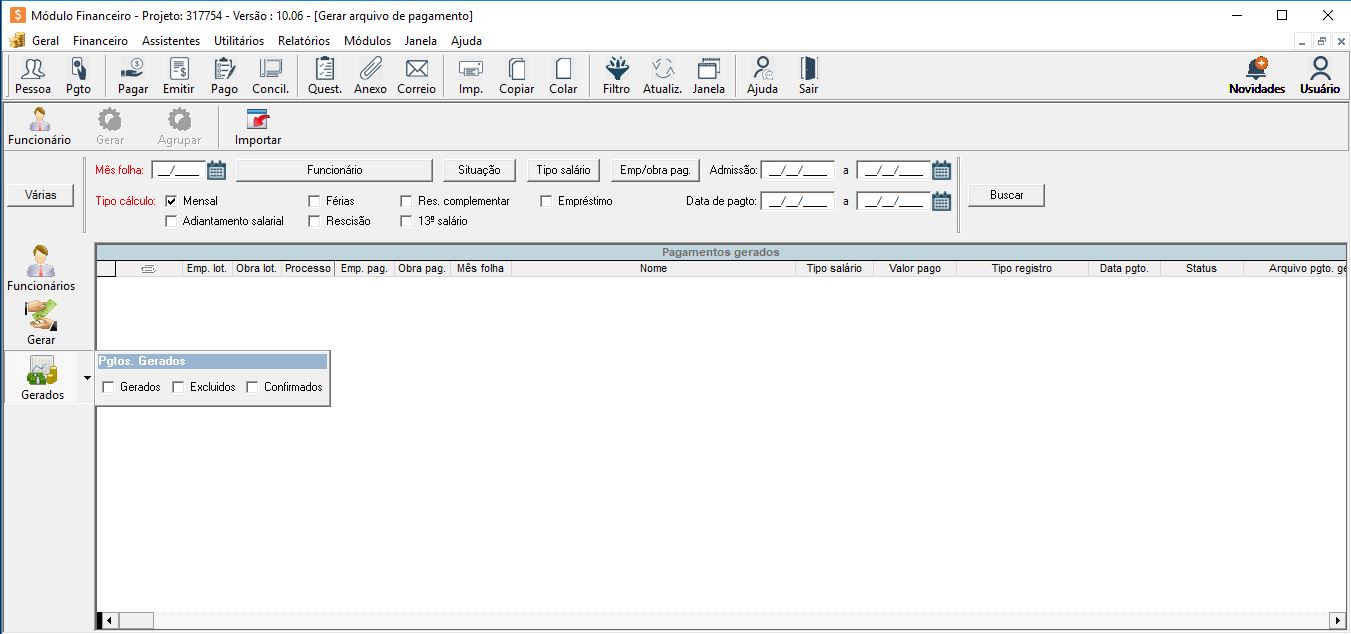
Visão Gerados: Nesta visão será possível visualizar os funcionários que já possuem arquivos gerados/excluídos/confirmados/gerar pagamento/gerar arquivo/emitido banco, também realizar a confirmação do pagamento através do arquivo de retorno, hoje disponível apenas para os bancos Bradesco, Itaú, Santander, HSBC, Banco do Brasil e CAIXA, e caso necessário poderá ser realizada a exclusão do registro gerado. Obs.: Após realizar a confirmação através do arquivo de retorno do banco, não será possível efetuar a exclusão do(s) registros(s).
Itens de seleção obrigatórios para carregar os dados:
- Emp/Obra: Selecione a empresa/obra de lotação;
- Mês Folha: Informe o mês folha que deseja visualizar;
- Tipo Registro: Selecione o tipo de pagamento:
- Mensal
- Adiantamento Quinz.
- Férias
- Rescisão
- Rescisão Complementar
- 13º Salário
- Empréstimo
Itens de seleção opcional para carregar os dados:
- Emp/Obra Pag.: Selecione a empresa pagadora;
- Funcionário: Você poderá escolher apenas os funcionários que deseja visualizar;
- Situação: Você poderá selecionar pela situação do funcionário na empresa;
- Tipo Salário: Você poderá selecionar pelo tipo de salário;
- Admissão: Você poderá selecionar pela data de admissão;
- Data de Pagto.: Você poderá selecionar pela data de pagamento;
- Status Registro: Informe o tipo de registro (0-Gerado; 1-Excluído; 2-Confirmado)
Clique em Buscar;
Restrições e Regras
- Fluxo Status Registro
- 0 – Gerado: Arquivo gerado pela tela de gerar arquivo de pagamento(ação Gerar).
- 1 – Excluído: Arquivo excluído respeitando as validações.
- 2 – Confirmado: Na visão gerados após importar o arquivo de retorno na opção Importar.
- 3 – Gerar Pagamento: Geração do processo no modulo folha/processo de pagamento da folha.
- 4 – Gerar Arquivo: O Processo está em Contas a Pagar respeitando o DVQ.
- 5 – Emitido Banco: O Processo está em Emissão de Pagamento com arquivo emitido para o banco.
- O registro só poderá ser excluído caso ainda não esteja com status 2-Confirmado, 4-Gerar arquivo ou 5-Emitido banco.
- Uma vez excluído o registro não poderá mais ser alterado para o status 0-Gerado ou 2-Confirmado.
- A primeira exclusão irá apenas alterar seu status para 1-Excluído. Caso deseje excluir até mesmo o histórico, basta selecionar o registro que já esteja com status 1-Excluído e pressionar a tecla <Delete>, ou arrastar o item para a lixeira.
Confirmar Pagamento
Após o arquivo gerado e enviado ao banco, este disponibilizará um arquivo de retorno, ao qual poderá ser importado pelo sistema para que os registros sejam atualizados para o status 2-Confirmado, caso o arquivo esteja com retorno de confirmação.
Clique no menu Importar.
Deverá ser informado qual o banco e conta que o(s) arquivo(s) pertence(m). Dependendo da conta selecionada o sistema fará a leitura do arquivo retorno seguindo as configurações pré definida na tela de layout de pagamentos. Caso não exista a conta configurada o sistema buscará o layout padrão do banco selecionado. A escolha da conta não é obrigatória.
Após informar o banco/conta e clicar em Ok, será solicitado o caminho do arquivo bancário de retorno que foi disponibilizado pelo banco.
Obs.: para o banco Bradesco será apresentada a mensagem se possui conta complementar.
OBS: Caso seja selecionado mais de um arquivo retorno de pagamento, será solicitado ao usuário a seleção do destino de gravação de um novo arquivo auxiliar de retorno, possuindo como conteúdo, os dados de todos os arquivos selecionados anteriormente. Este arquivo auxiliar, contendo os dados agrupados, será utilizado para realização do processamento do retorno de pagamento.